4 Sätt att komma åt dina företagsfiler var som helst

Kanske planerar du en affärsresa, eller kanske planerar du att klämma på några timmar av arbete före sängen. Hur som helst, du behöver dina viktiga dokument och filer med dig för att vara produktiv när du lämnar kontoret. Men hur får du tillgång till de filer du behöver när de lagras på din kontors-dator?
Det finns många sätt att se till att dina dokument är tillgängliga var som helst, men inte alla svar är korrekta för varje situation. Oavsett om du hämtar dina data på distans eller packar in din hårdvara för att ta den med dig, finns det flera fördelar och nackdelar med varje lösning. Läs vidare på fyra sätt att ta dina företagsfiler med dig, var du än går.
1. Ta din arbetsstation med dig
Det mest uppenbara svaret är att packa upp din arbetsdator och ta den med dig. Denna enkla lösning har gott om upsides. Det kräver inga initiala inställningar eller filsynkroniseringssystem. bara sätt på datorn och börja jobba. Och eftersom du jobbar med det varje dag, är din kontors-dator redan konfigurerad för maximal produktivitet. Det här är en lösning som kräver ingen tinkering och inga kompromisser, men om du inte arbetar på en tunn, lätt bärbar dator, kanske det inte är möjligt. en skrymmande bärbar dator kan vara för stor eller tung för frekventa pendlar. Och om du arbetar på en stationär dator, är den här lösningen nästan ingen fråga.
Fördelar: Ingen inställning krävs och du behöver inte göra kompromisser i ditt arbetsflöde. Förpackning av arbetsbärbar dator betyder att du kan få rätt på jobbet när du når ditt resmål.
Nackdelar: Din arbets-PC kan vara för stor för att resa, och att lugna din arbetsstation hem varje natt är en syssla.
2. Spara dina filer i molnet
Cloud-storage-plattformar som Dropbox och iCloud låter dig synkronisera dina filer till webben så att de är tillgängliga var som helst - åtminstone så länge du har en fungerande Internetanslutning. Att installera ett molnlagringssystem är vanligtvis lika enkelt som att ange en mapp på hårddisken för att fungera som en delad mapp. Alla filer i den mappen laddas upp till en webbserver och kan nås från vilken Internetanslutning som helst. Bättre ändå kommer alla ändringar eller ändringar synkroniseras över alla dina datorer och mobila enheter. Det eliminerar behovet av att jonglera flera versioner av ett dokument som du arbetar med. Det betyder också att du aldrig behöver oroa dig för att glömma en fil på din arbets-dator. Det är en enkel, lätt och pålitlig fillagringslösning.
Fördelar: Ställ upp det och oroa dig aldrig igen. Dina filer och redigeringar synkroniseras automatiskt över alla dina enheter och kan nås var som helst.
Nackdelar: Filer är endast tillgängliga när du har en fungerande Internetanslutning. Filer som oavsiktligt sparats utanför den angivna mappen synkroniseras inte. Och företagsanvändare som arbetar med känslig, privat klientinformation kanske inte vill ladda upp den data till molnet.
3. Synkronisera dina filer till en extern hårddisk
När dina filer är lagrade på en extern hårddisk är det enkelt att ta dem med när du lämnar kontoret. Externa hårddiskar är små, ljusa och mycket enklare att packa i väskan än en hel dator. De är överkomliga, också; du kan köpa en 1TB-hårddisk av hög kvalitet för mindre än 100 dollar. Det är en bra idé att lagra dina filer lokalt på din arbetsdator och använda din externa hårddisk som backupplattform. Spinnande hårddiskar kan misslyckas när som helst. Enkla skrivbordsbruksverktyg, som till exempel Microsofts SyncToy, låter dig enkelt synkronisera filer mellan din externa hårddisk och stationär hårddisk med några få klick.
Fördelar: Tote dina filer var som helst i ett litet, lättpaket. Synkronisera dina data är enkelt med rätt programvara. Filer lagras lokalt för att eliminera sekretessproblem och att använda en extern hårddisk för att lagra filer dubblar som en backuplösning.
Nackdelar: Om du redigerar filer på språng kan filversionerna komma ihop. Och externa hårddiskar - som alla snurrande hårddiskar - ibland misslyckas.
4. Använd fjärrskrivbordsprogramvara
Varför ta din arbets-dator med dig när du kan komma åt ditt skrivbord på distans? En fjärrskrivbordsbild fungerar som en direktportal tillbaka till din arbetsstation, så att du nästan kan komma åt hela datorns skrivbord, inklusive dina program och filer. När du ställer in ett fjärrskrivbord krävs lite bitarbete, men det är värt det. Med rätt programvara kan du se och interagera med ditt skrivbord som om det var precis framför dig. Och när ditt fjärrskrivbord är inställt kan du göra mer än åtkomst till dina dokument. Du kan också komma åt skrivbordsprogrammen som du använder varje dag på jobbet, även från en smartphone eller surfplatta. Fjärrskrivbordslösningar är tillgängliga för nästan alla webbanslutna Windows-datorer, Mac, smartphones eller surfplattor.
Fördelar: Arbeta precis som på kontoret. Fjärrskrivbordsklienter tillåter dig även att komma åt privat data utan att ladda upp den till en molneserver, så att den blir privat.
Nackdelar: Den ursprungliga inställningen kan vara komplicerad. För att få åtkomst till ditt skrivbord på distans måste din kontors-dator vara igång hela tiden.
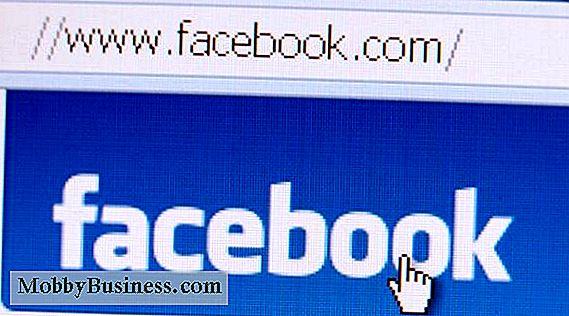
Kvalitet, inte kvantitet, är namnet på Social Media Marketing Game
När det gäller marknadsföring av sociala medier, innebär det att fler online-vänner betyder att de inte får bättre resultat, säger ny forskning. En studie från University of Iowa-forskare finner att sociala medier som har Ett litet antal vänner kan vara mer inflytelserika med sitt nätverk av bekanta än de som har ett större antal vänner på webben.

Snapshot Small Business: SpearmintLOVE
Vårt småföretag Snapshot-serien innehåller bilder som representerar, på bara en bild, vad de små företagen vi handlar om handlar om. Shari Lott, grundare och vd för SpearmintLOVE, förklarar hur denna bild representerar sin verksamhet. Jag har sedan jag började arbeta för min fars produktion när jag var sju år gammal visste att jag ville driva egen verksamhet en dag.



